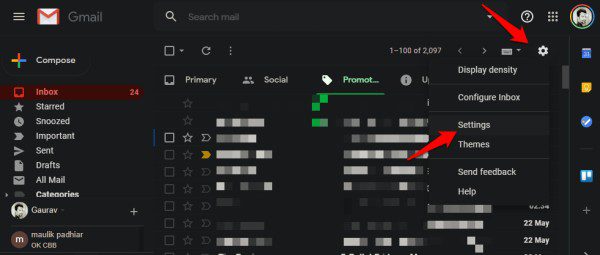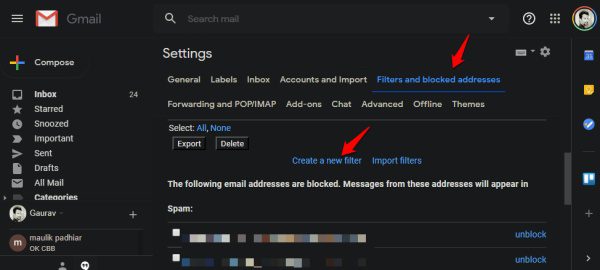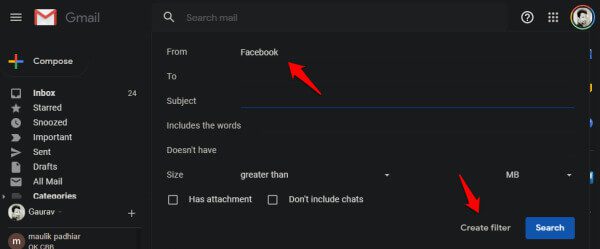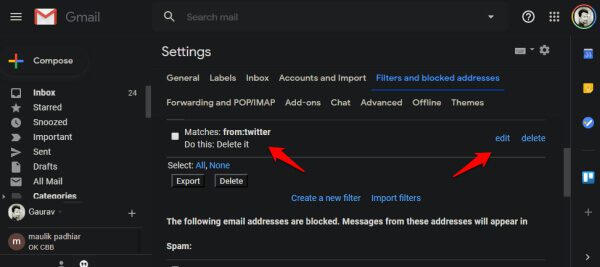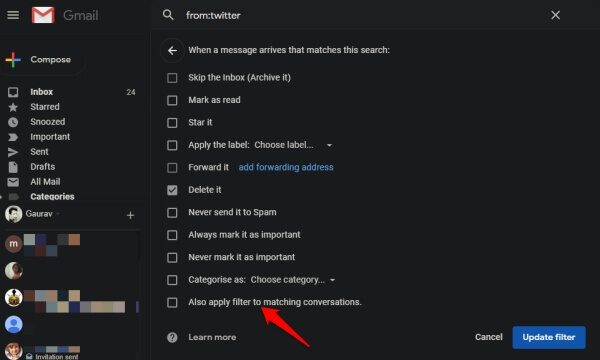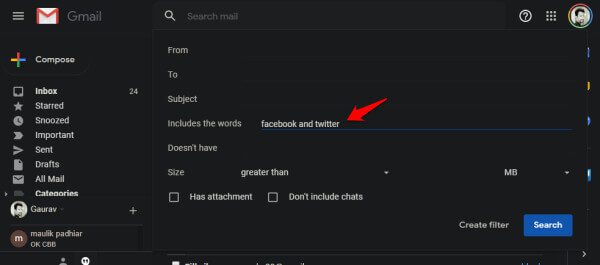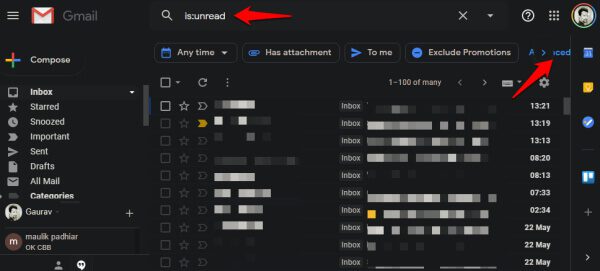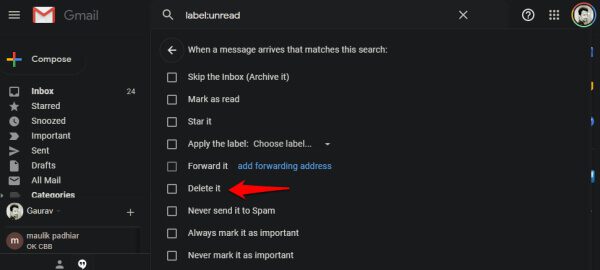Gmail'deki e-postaları otomatik olarak silme ve kayıp alanı kurtarma
Çoğu Gmail kullanıcısının karşılaştığı sorunlardan biri, gelen kutularında çok fazla e-posta bulunmasıdır. Dağınıklığı gidermeye yardımcı olan çıkartmalar ve klasörler olmasına rağmen, bunlar hala yeterli değildir. Çoğumuz yıllar içinde çok fazla e-posta topluyoruz ve çoğumuz artık gerekli veya gerekli değil. Bu sorunu çözmenin bir yolu, Gmail'deki e-posta iletilerini otomatik olarak silmektir.
Gmail e-postalarının otomatik olarak silinmesi
Eski yararsız e-postaları bulmak ve ad, kimlik, konu vb. İle silmek için Arama'yı kullanabilirsiniz, ancak bu sıkıcı bir işlemdir. Gmail'deki eski e-posta iletilerini bulmak ve bunları otomatik olarak silmek için filtreleri nasıl kullanabileceğinizi anlayalım. Gelecekte daha temiz bir gelen kutusu tutmak için abonelikten çıkın ve acımasızca ve nesnel olarak yasaklayın. Hadi başlayalım.
1. Gmail e-postalarının ad ve e-posta ile otomatik olarak silinmesi
Gmail hesabınızı bir tarayıcıda açın ve Ayarlar'ı seçmek için dişli simgesini tıklayın.
Yeni bir filtre oluşturmaya başlamak için Filtreler ve Yasaklanan sekmelerinde Yeni Filtre Oluştur'u seçin.
Yaratıcı olabileceğiniz yer burası. Açıklamama izin ver. Diyelim ki Facebook'tan tüm e-postaları silmek istiyorsunuz. Facebook e-posta kimliğini bulabilir ve Kimden kutusuna girebilir veya Facebook'u buraya girebilirsiniz. Google, ne anlama geldiğini anlayacak kadar akıllıdır ve sosyal medya devinden aldığınız tüm e-postaları silecektir. İşiniz bittiğinde Filtre Oluştur'u tıklayın.
Ayrıca, e-postaların ek içerip içermediği gibi diğer parametreleri de seçebilirsiniz. Ekler çok yer kaplayabilir, ancak önemli ekleri de silmek istemezsiniz. Belki sadece belirli bir gönderenden eki olmayan e-postaları silmek istersiniz?
Filtre oluşturulduktan sonra, Ayarlar'a geri dönecek ve yeni oluşturulan filtrenin yanındaki Düzenle'ye tıklayacaksınız.
“izlemek"Herhangi bir parametre değiştirmeden"Eşleşen ileti dizilerine de filtre uygulaSilme seçeneğinin altında. Bu, yalnızca yeni e-postaların otomatik olarak silineceği değil, daha önce almış olduğunuz ve bir klasörde bulunan eski e-postaların da silineceği anlamına gelir. Ayarlar'ı kaydedin ve işiniz bitti.
İkisi arasındaki farkı bilmek önemlidir ve bu nedenle ayrı ayrı sundum. Biri gelecekteki e-postaları silerken diğeri mevcut e-postaları siler.
İşte size profesyonel bir ipucu. Gelen kutusu dışında her yerde standart e-postaları silmek istiyorsanız, yukarıdaki ekran görüntüsünde gelen postayı (arşiv) atlama seçeneğini belirleyin. Dikkate alınması gereken birçok seçenek var.
2. Gmail'deki e-postaları otomatik olarak silmek için arama operatörlerini kullanın
Gmail, Google Arama gibi güzel çalışır. Bu, filtreler oluşturmak ve Gmail'deki e-postaları otomatik olarak silmek için boole değerlerini ve parantezleri kullanabileceğiniz anlamına gelir. Bazı yaygın örnekler, boşluk sembolleri kullanılarak da eklenebilen And, Or ve Not değildir. , - düz işaretler.
Parantez () ile gösterilen parantezleri de kullanabilirsiniz. Filtre oluşturmak için kullanabileceğiniz diğer bazı genel terimler dosya adı ve sahip'tir (bir örnek - has:attachment olabilir). Posta mesajlarını Gelen Kutusundan oluşturduğunuz etikete/klasöre taşımak için etiketleri kullanabilirsiniz. Bununla ilgili daha fazla bilgi için aşağıdaki 5. maddeye bakın.
3. Aramadan doğrudan filtreler oluşturun
Gmail'i açın ve silmek istediğiniz e-postaları bulmak için üstteki arama çubuğunu kullanın. Filtrelemek ve Gmail'de otomatik olarak silmek istediğiniz e-postaları bulmak için yaratıcı olun ve Booleans ile Etiketlerin bir karışımı.
Önemli görmediğim veya spam olduğunu bilmediğim e-postaları atlardı. Bunlar zamanla biriken okunmamış e-postalardır. kullanılmış: onları bulmak için okunmamış boole değeridir. Tarih aralığı, ekler vb. filtre seçeneklerinden otomatik olarak daha fazlasını bulacaksınız. Arama çubuğunun sağındaki gelişmiş arama düğmesini tıklayın ve sonuçtan memnun kaldığınızda şimdi filtre oluştur'u seçin.
Şimdi seçim yapabileceğiniz bir dizi seçenek göreceksiniz. Sil'i seçin, ardından işlemi sonlandırmak için Filtre Oluştur'u tıklayın.
Belirtilen ölçütlere sahip tüm e-postalar Çöp Kutusu klasörüne gider. Doğrudan silinmez, yani bir hata yapıldığını düşünüyorsanız onu kurtarabilirsiniz. Çöp Kutusu klasörünü her zaman bir düğmeyi tıklayarak boşaltabilirsiniz.
4. Gmail e-postalarının tarih ve saate göre otomatik olarak silinmesi
Ayrıca X'ten daha eski e-postaları, gün, ay ve hatta yıl sayısını da silebilirsiniz. Geri dönün ve yeni bir filtre oluşturun.
Sonuçların beklentilerinize uygun olduğundan emin olmak için bunun için arama faktörünü alalım. X'den daha eski arama operatörünü kullanabilirsiniz; burada X, 30d, 4w, 6m veya 12y ile değiştirilebilir (örneğin: category: updates_than: 90d). Ayrıca, "başlangıç: tarih" ile ": tarih" arasında bir aralıkla gitmeyi de seçebilirsiniz.
5. E-posta stüdyosu
Bu, Amit Agrawal adlı bir teknoloji blog yazarı tarafından geliştirilen bir üçüncü taraf uygulamasıdır. Email Studio yalnızca G Suite kullanıcıları tarafından kullanılabilir, ancak gerçekten iyi çalışır. Gmail'deki eski e-postaları silebilir ve başka birçok şey de yapabilirsiniz. Bazı örnekler, adres mektup birleştirme, otomatik yanıtlayıcı, toplu e-posta iletme ve daha fazlasını içerir. buna bir bak.
Gmail'deki e-postaları otomatik olarak sil
Gmail'deki e-postaları otomatik olarak silebilirsiniz. Bu hem eski hem de yeni e-postalar için geçerlidir. Tek yapmanız gereken e-postaları aramak, istediğiniz sonuçları aldığınızdan emin olmak için arama parametrelerinizi hassaslaştırmak, ardından söz konusu arama için bir filtre oluşturmak. Boolean değerlerinin nasıl çalıştığını, nasıl filtre oluşturulacağını ve bir filtre oluşturduktan sonra kullanabileceğiniz tüm seçeneklerin neler olduğunu anlamanız gerekir. Tüm bilgiler yukarıda bulunabilir. Herhangi bir şüpheniz varsa bize bildirin.